Figmaで複数行テキストを1行ずつ分割するプラグイン「Nisa Text Splitter」

デザイン作業で、もらった原稿を一気にペーストして、そこから並べて整理していくことがあります。
そんなときに、複数行のテキストを分割してくれるプラグインが「Nisa Text Splitter」です。
「Nisa Text Splitter」のインストール
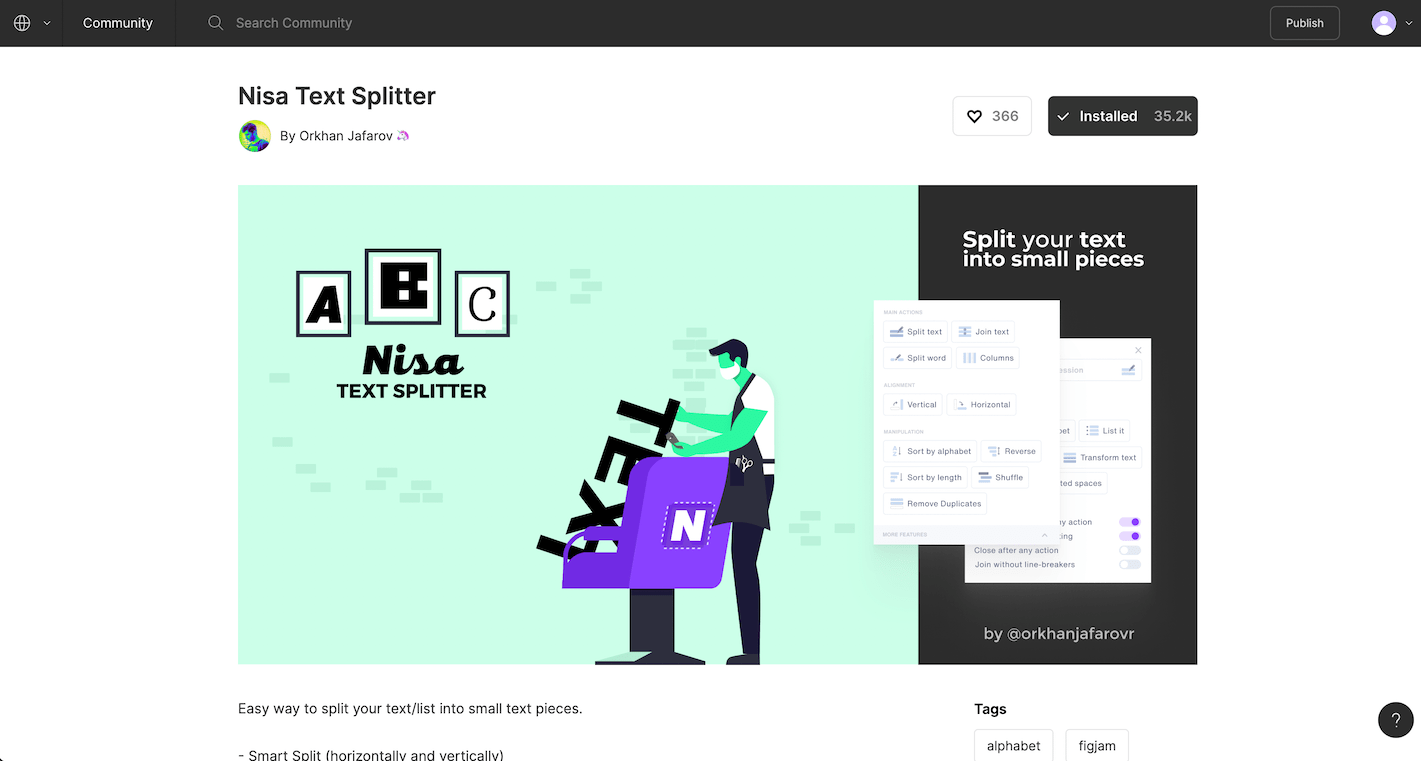
Figmaのプラグインインストールページで「install」をクリックするだけでインストールされます。
インストールするとメニューの[Plugins]に[Nisa Text Splitter]が追加されます。
![[Plugins]→[Nisa Text Splitter]](https://webrandum.net/mskz/wp-content/uploads/2022/02/image_2-11.png)
「Nisa Text Splitter」の使い方
パネルの表示
メニューの[Plugins]→[Nisa Text Splitter]→[Nisa Text Splitter]を選択すると、パネルが表示されます。
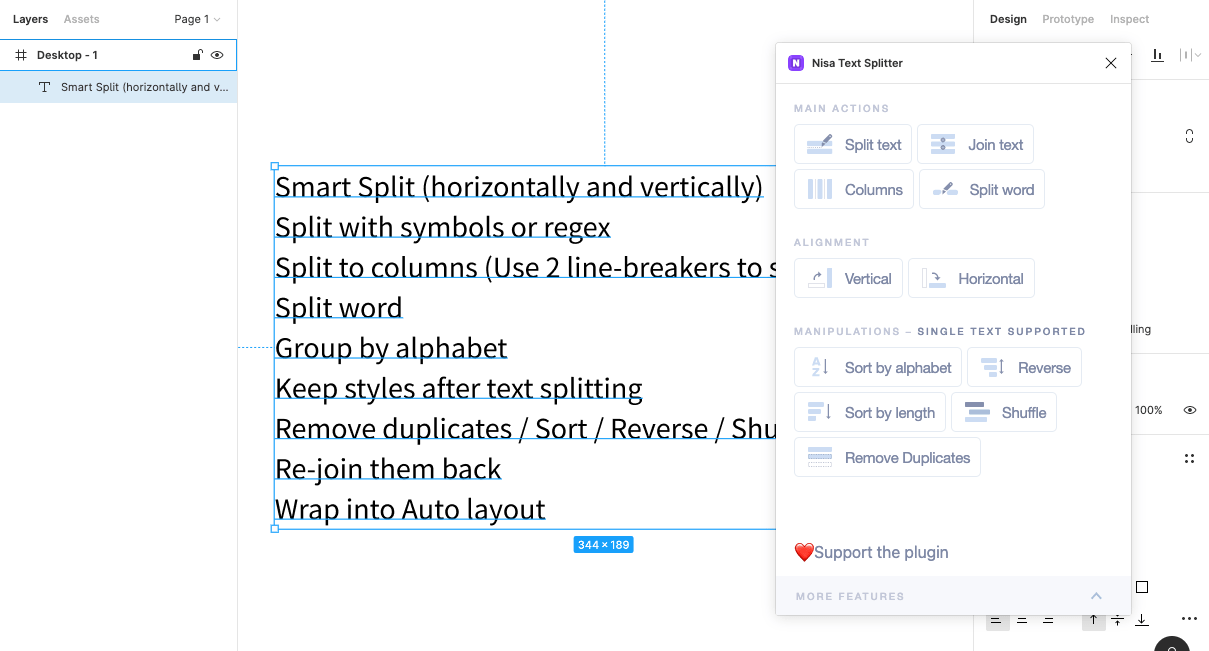
テキストを選択した状態で、このパネル上の項目をクリックすれば効果が適用されます。
テキストを1行ごとに分割する
複数行のテキストを選択した状態で、パネルの「Split text」もしくはメニューの[Plugins]→[Nisa Text Splitter]→[Nisa Split]を選択すると1行ごとにテキストが分割されます。
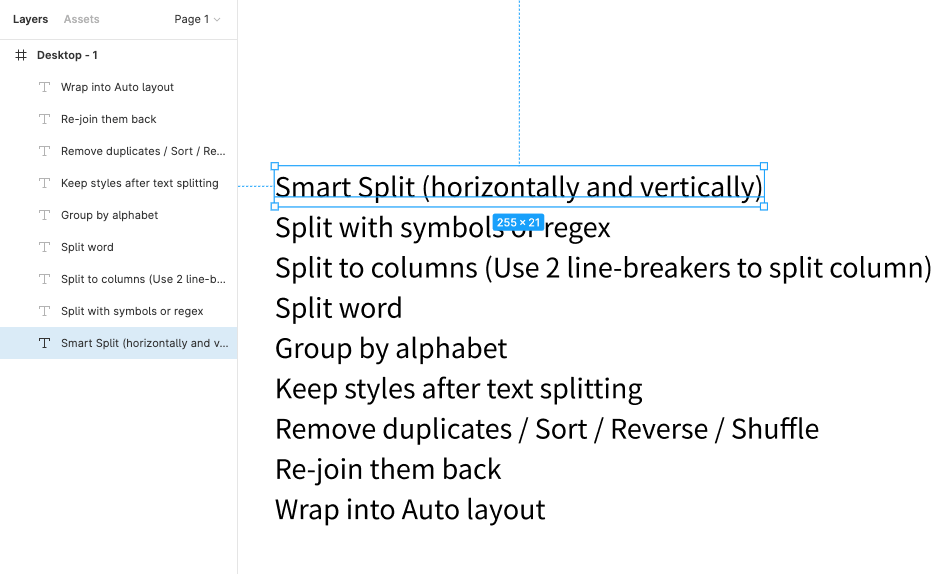
逆に複数のテキストを選択して「Join text」もしくはメニューの[Plugins]→[Nisa Text Splitter]→[Nisa Join]で再度くっつけられます。
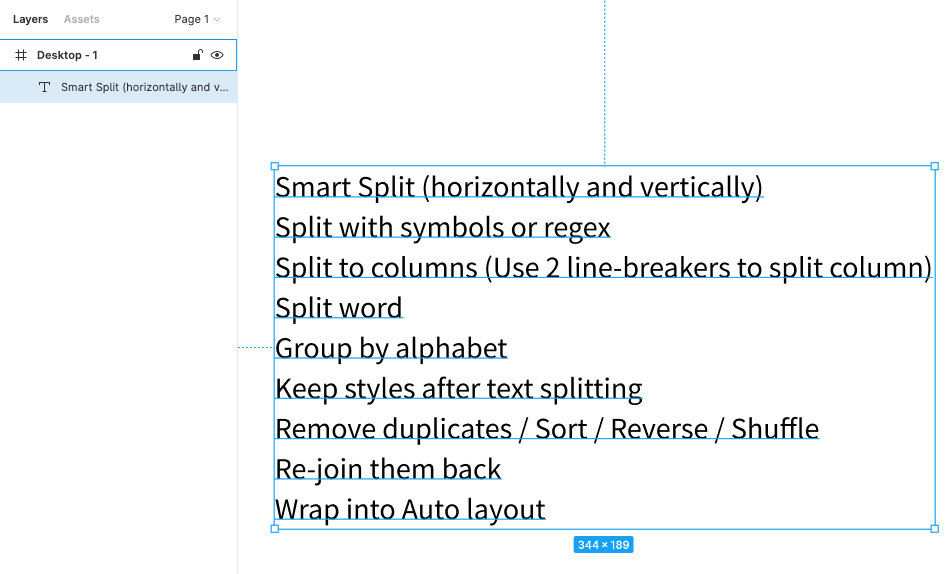
1行開けたテキストごとに分割して横並び
下記のように、1行改行のみで開けた状態のテキストを選択して、パネルの「Column」もしくはメニューの[Plugins]→[Nisa Text Splitter]→[Nisa Column]で、1行開けたテキストごとに分割して、さらに横並びにしてくれます。
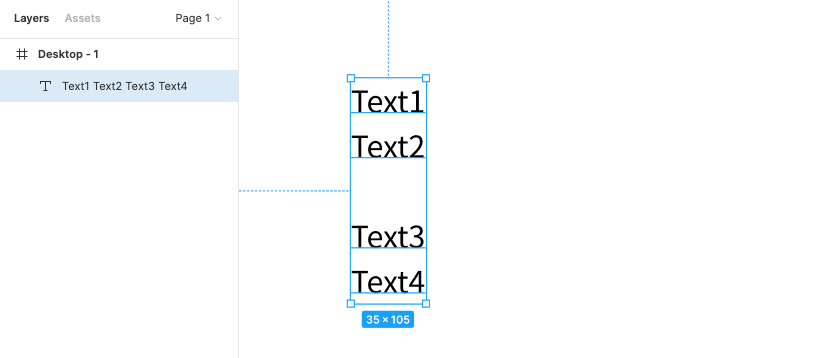
すると1行開けた部分で分割され、横並びになります。
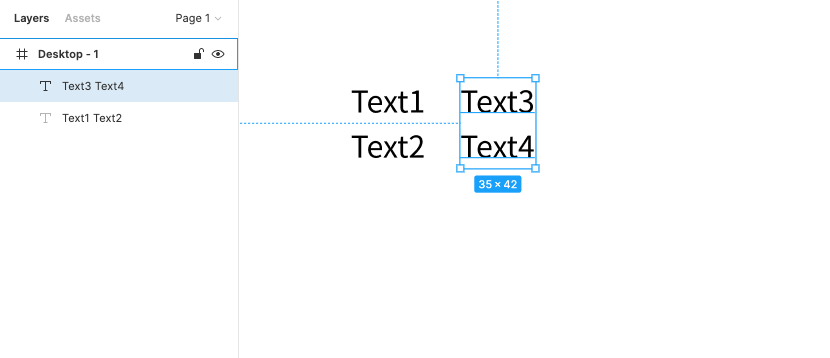
この方法だと1行ごとに分割ではなく、複数行のまま分割できるので、原稿によって使い分けましょう。
文字ごとに分割
自分の場合あまり使うことはなさそうですが、パネルの「Split word」をクリックすると1文字ずつ分割できます(これはメニューにはないので、パネルから選択する必要あり)。
改行があった場合でも、横1列で分割された文字が並びます。
整列
パネルの「ALIGNMENT」部分で選択テキストやオブジェクトの整列ができます。
- Vertical:縦並び
- Horizontal:横並び
文字だけでなくオブジェクトも問題なく整列されるので、分割したあとのテキスト整列以外にも使えそうです。
選択テキストを並び変え
分割したテキストを選択した状態で、パネルやメニューを選択すると、並び変えができます。
| 項目 | 内容 | メニュー名 |
|---|---|---|
| Sort by alphabet | アルファベット順に並び変え | [Nisa Sort] |
| Reverse | いまの並びを反対にする | [Nisa Reverse] |
| Sort by length | 文字数の長さ順に並び変え | [Nisa Sort by length] |
| Shuffle | 並びをランダムにシャッフルする | [Nisa Shuffle] |
| Remove Duplicates | 重複しているテキストを削除する | [Nisa Remove Duplicates] |
Keyboard Maestroでショートカットキーを設定
Keyboard Maestroを使ってメニューを選択するショートカットキーを設定しています(Keyboard Maestroについて知らないかたはこちらの記事をご覧ください)。
やっていることはメニューを選択するだけで、これですぐ分割できるようになります。
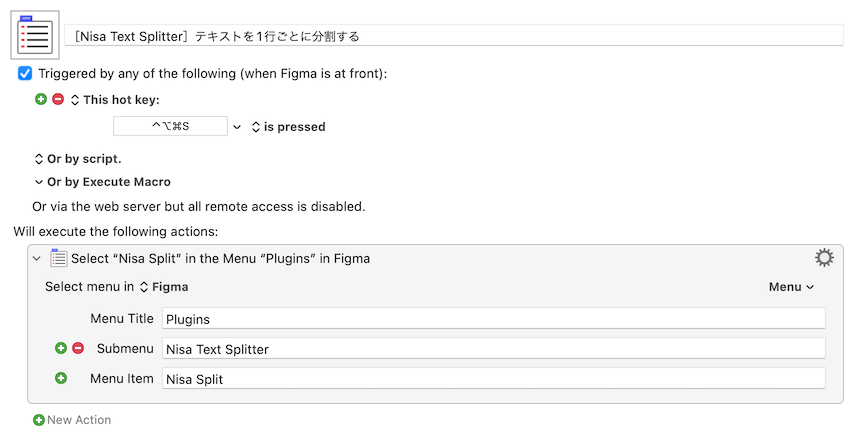



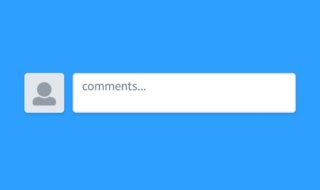 個人ブログにコメント欄は必要なのかどうか
個人ブログにコメント欄は必要なのかどうか 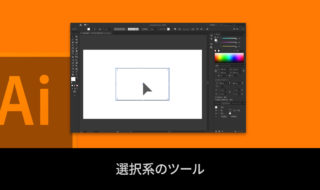 Illustratorの選択系のツールを徹底的にまとめる
Illustratorの選択系のツールを徹底的にまとめる 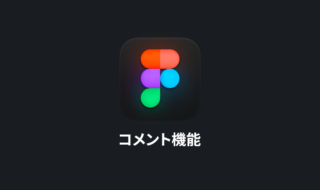 Figmaのコメント機能を利用してデザイン上のやり取りを円滑にする
Figmaのコメント機能を利用してデザイン上のやり取りを円滑にする 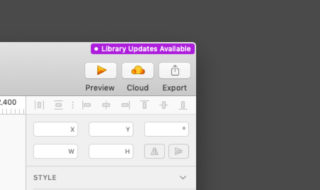 Sketchのライブラリアップデートの方法
Sketchのライブラリアップデートの方法 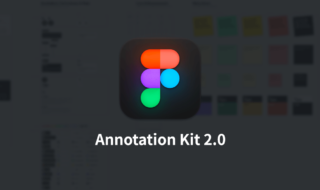 Figmaでチーム共有用のメモや注釈素材が使える「Annotation Kit 2.0」
Figmaでチーム共有用のメモや注釈素材が使える「Annotation Kit 2.0」 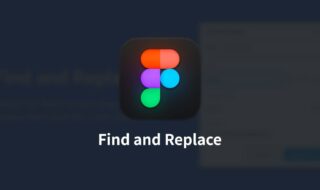 Figmaでテキストの一括置換を行うプラグイン「Find and Replace」
Figmaでテキストの一括置換を行うプラグイン「Find and Replace」  iPhoneのスクリーンショットをIllustratorにペーストすると、色がおかしくなってしまう現象の解決方法
iPhoneのスクリーンショットをIllustratorにペーストすると、色がおかしくなってしまう現象の解決方法  Figmaのパス周りの基本操作|基本的な描画方法からペンツールと直線ツールの細かい違いまで
Figmaのパス周りの基本操作|基本的な描画方法からペンツールと直線ツールの細かい違いまで 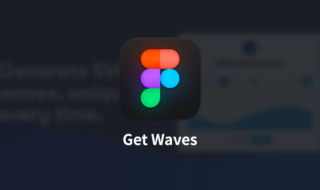 Figmaで簡単に波の素材を生成するプラグイン「Get Waves」
Figmaで簡単に波の素材を生成するプラグイン「Get Waves」 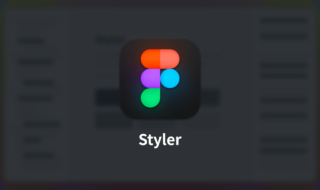 Figmaでカラーやテキストのスタイルをまとめて登録するプラグイン「Styler」
Figmaでカラーやテキストのスタイルをまとめて登録するプラグイン「Styler」  iTerm2で「Use System Window Restoration Setting」を設定しているとアラートが表示されて機能しない
iTerm2で「Use System Window Restoration Setting」を設定しているとアラートが表示されて機能しない  Google Chromeのサイト内検索(カスタム検索)機能を別のプロファイルに移行する方法
Google Chromeのサイト内検索(カスタム検索)機能を別のプロファイルに移行する方法  iPadで入力モードを切り替えずに数字や記号をすばやく入力する方法
iPadで入力モードを切り替えずに数字や記号をすばやく入力する方法  iPhoneやiPadでYouTubeの再生速度を3倍速や4倍速にする方法
iPhoneやiPadでYouTubeの再生速度を3倍速や4倍速にする方法  Keynoteで有効にしているはずのフォントが表示されない現象
Keynoteで有効にしているはずのフォントが表示されない現象  MacのKeynoteにハイライトされた状態でコードを貼り付ける方法
MacのKeynoteにハイライトされた状態でコードを貼り付ける方法  AirPodsで片耳を外しても再生が止まらないようにする方法
AirPodsで片耳を外しても再生が止まらないようにする方法  iTerm2でマウスやトラックパッドの操作を設定できる環境設定の「Pointer」タブ
iTerm2でマウスやトラックパッドの操作を設定できる環境設定の「Pointer」タブ  DeepLで「インターネット接続に問題があります」と表示されて翻訳できないときに確認すること
DeepLで「インターネット接続に問題があります」と表示されて翻訳できないときに確認すること  Ulyssesの「第2のエディタ」表示を使って2つのシートを横並びに表示する
Ulyssesの「第2のエディタ」表示を使って2つのシートを横並びに表示する  macOSのコマンドパレット比較!SpotlightとAlfred、Raycastどれを使えばいい?
macOSのコマンドパレット比較!SpotlightとAlfred、Raycastどれを使えばいい?  1つのノートアプリにすべて集約するのをやめた理由|2025年時点のノートアプリの使い分け
1つのノートアプリにすべて集約するのをやめた理由|2025年時点のノートアプリの使い分け  Notionログイン時の「マジックリンク」「ログインコード」をやめて普通のパスワードを使う
Notionログイン時の「マジックリンク」「ログインコード」をやめて普通のパスワードを使う  AlfredでNotion内の検索ができるようになるワークフロー「Notion Search」
AlfredでNotion内の検索ができるようになるワークフロー「Notion Search」  Gitで1行しか変更していないはずのに全行変更した判定になってしまう
Gitで1行しか変更していないはずのに全行変更した判定になってしまう  Macでアプリごとに音量を調節できるアプリ「Background Music」
Macでアプリごとに音量を調節できるアプリ「Background Music」  Macのターミナルでパスワード付きのZIPファイルを作成する方法
Macのターミナルでパスワード付きのZIPファイルを作成する方法  MacBook Proでディスプレイのサイズ調整をして作業スペースを広げる
MacBook Proでディスプレイのサイズ調整をして作業スペースを広げる  SteerMouseの「自動移動」機能で保存ダイアログが表示されたら自動でデフォルトボタンへカーソルを移動させる
SteerMouseの「自動移動」機能で保存ダイアログが表示されたら自動でデフォルトボタンへカーソルを移動させる  iPhoneでタッチが一切効かなくなった場合に強制再起動する方法
iPhoneでタッチが一切効かなくなった場合に強制再起動する方法